製品レビュー
|
|
|
|
|
最初に、MOM 2005の最も重要な機能である「アラート」ウィンドウについて見てみよう。アラートとは、管理対象コンピュータに発生したさまざまな事象のうち、システムの運用管理上問題となりそうなものを検出し、通知する機能のことである。例えばコンピュータがハングアップした、ハードウェアに障害が発生した、ネットワークが不通になったといった致命的なものから、CPU使用率が100%(過負荷)になった、といったものまで、さまざまな事象が該当する。
従来のWindows Serverシステムの管理では、対象となるコンピュータ・システムの状態を把握し、それが致命的な事態であるか、それともありふれた、無視してよい軽微な事態であるかを判断するのは、管理者自身の仕事であった。これには、イベント・ビューアや(タスク・マネージャで表示される)CPUの稼働率表示を調べたり、各種のネットワーク・ツールを駆使してシステムの状態を調査したりしなければならない。だがMOM 2005を利用すると、このような基本的な動作状態の監視だけでなく、例えばActive DirectoryやIIS、DNS、SQL Server、Exchange Serverといったアプリケーションごとに固有の状態までも仔細に調査され、問題があればアラートとして通知される。アラートを発生する条件(トリガ)は、イベント・ビューアに書き込まれたログだけでなく、サービス固有のカウンタ値の異常であったり、複数の状態の組み合わせであったり、スクリプトを実行した結果であったりするなど、総合的に判断してアラートが生成されている。
以下にアラートの例を示しておく。これは、あるサーバ・コンピュータに発生したアラートを表示させたところである。オペレータ・コンソールのナビゲーション・ウィンドウ(左側)で[アラート]を選択すると、管理対象コンピュータ全体を通して集められたアラートが、最新のものから順番に表示される。デフォルトでは自動再表示が有効になっているので、新しいアラートが発生するたびにスクロールしながら最新の情報が表示されるようになっている。この中から特定のアラートを選択すると、ウィンドウの下側にその詳細な内容が表示される。
これは、ユーザー・プロファイル(グループ・ポリシー)関連のエラーで生じたイベント・ログの1つである(このエラーが実際にどのような問題を起こすかは、さらに詳しく調査する必要があるが、無視しても構わない場合も多い)。MOM 2005を使わずにこのようなエラーを見つけるには、イベント・ログを定期的に監視していなければならないが、対象となるサーバ・コンピュータの数が多い場合や、イベント・ログに非常に多数のログが記録されるようなシステムの場合は、それも難しいだろう。MOM 2005を利用すれば、このような見落としがちなイベントも的確に検出し、報告してくれる。ただし、実際にはあまり意味のない無駄な報告も多数あるが、重要な情報の報告が欠如するよりもましであろう。なお、このアラート・ウィンドウの[プロパティ]に表示されている内容は、次の画面に示すように、実際にはイベント・ログに記録されている内容そのものである。そのため、いちいちイベント・ビューアを起動してログを確認しなくても済むようになるので、管理者の負担は軽減される。
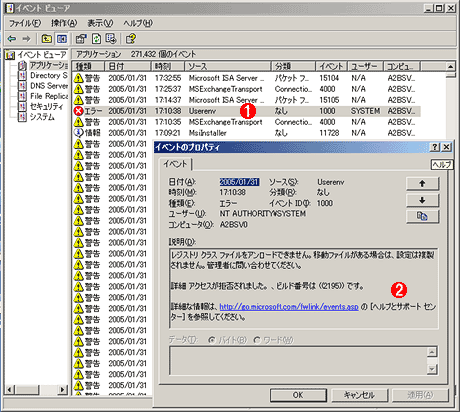 |
||||||
| イベント・ビューアで見たイベント・ログ | ||||||
| このイベントがトリガとなり、先ほどのアラートが生成されている。この[説明]に表示されている内容は、先ほどのアラートの[プロパティ]で表示されていたものと同じである。ただしアラートによっては、イベント・ログとは直接関係ないものもある。イベント・ログ上のエントリは「素」のデータであるが、アラートはそれ以外の要素も加味して、総合的に判断して生成される。 | ||||||
|
ただしすべてのエラー・イベントがアラートを引き起こすわけでなく、管理パック中で記述されている特定のイベントのみが、重要なアラートとして取り扱われる。MOM 2005を利用すると、このように管理者にとって重要なイベントを容易に抽出できるだけでなく、そのアラートに対する対処方法(ノウハウ。MOM 2005では「ナレッジ」と呼んでいる)も得られるというメリットがある。先のアラートで[製品ナレッジ]のタブをクリックすると、次のような内容のナレッジが表示される。
 |
||||||||||||
| アラートに対して提示された製品ナレッジの例 | ||||||||||||
| あるアラートに対して、その概要や生成された原因、解決策、Webサイト上の技術情報へのリンクなどが含まれている。単なるイベント・ログだけからは分からないこれらの「ノウハウ」は、製品開発や管理の現場から導き出された、貴重なものも多い。 | ||||||||||||
|
製品ナレッジには、そのアラートの概要や生成された原因、(可能ならば)解決策、Webサイト上の技術情報へのリンクなどが含まれている。このような知識は、従来は管理者自身が経験や学習によって会得する必要があったが、MOM 2005ではあらかじめ管理パックとして提供されているので、その理解や対処も容易になっている。なおベンダが提供する、いわば公的な製品ナレッジに対して、各組織ごとに固有のナレッジも追加して定義することができる。例えばネットワークやシステムの構成上、特定のイベントやアラートが生成されることがあらかじめ分かっており、MOM 2005でも検出・報告されるが、それは無視しても構わないというのであれば、[組織ナレッジ]のタブをクリックして、その旨のメッセージを書き込んでおけばよい。ここに記述しておけば、組織固有のナレッジとして、一元化して管理することができる。
アラートの「解決状態」
アラートには、その「解決状態」を設定することができる。解決状態とは、起こったアラートをどう処理したかを表すフラグであり、その解決の程度に応じていくつかの段階が定義されている。生成されたアラートは最初にすべて「新規」という状態に設定されているが、管理者がその問題を解決するか、もしくはほかのだれかに解決を依頼するなどのアクションを起こすと、それに合わせて設定を変更しておく。解決状態を変更しないと、ずっとアラートとして表示され続けることになる。デフォルトでは、「解決済みでない」アラートがアラートの一覧ウィンドウに表示されるようになっている。
 |
||||||||||||||||||
| アラートの解決状態の設定 | ||||||||||||||||||
| アラートには、管理者の対応状況に応じて、問題解決の程度示す「解決状態」という状態を設定することができる。システムによって新規に作成されたアラートは「新規」という状態になっているが、問題を解決したら「解決済み」に手動でセットする。するとアラート画面からは削除されるし、コンピュータ名のアイコンからは赤いエラーのマークが消える。 | ||||||||||||||||||
|
管理者がアラートを確認すると、製品ナレッジやツールなどを駆使してその状況の把握や問題解決に当たり、対応が済んだら、その解決の度合いに応じて、解決状態を再設定しなければならない。アラートを確認したけれども、解決を後回し(先送り)にするなら「確認済み」に設定し、自力で解決できた場合は「解決済み」に設定する。もしだれかほかの管理者や担当者へ通知したり、解決を依頼したりする場合は、その内容に応じてレベル1〜4を選択し、以後、対応が進むごとに設定を変更する。最終的にアラートが解決積みになれば、アラート・ウィンドウから削除される。
メンテナンス・モードによるアラートの抑制
アラートはシステムがわずか1分ほど停止しただけでも生成されるほど、非常に「敏感」である。そのため、メンテナンスなどでシステムやネットワークを停止させる場合は、あらかじめアラートを抑制するようにしておかないと、多くの無効なアラートが発生することになる(実際には、連続するアラートはすべてまとめられ、1回だけしか報告されない)。アラートを一時的に抑制することをMOM 2005では、「メンテナンス モード」と呼んでいる。メンテナンス・モードの間は、アラートとなるようなイベントが発生しても、それは通知されない。
 |
||||||
| メンテナンス・モードの設定 | ||||||
| アラートを一時停止させたければ、特定のコンピュータをメンテナンス・モードであると宣言する。こうすると、指定された期間のアラートは生成されなくなる。 | ||||||
|
| INDEX | ||
| [製品レビュー]Microsoft Operations Manager 2005 | ||
| 第3回 MOM 2005のオペレータ・コンソールを使う | ||
| 1.オペレータ・コンソール | ||
| 2.異常事態を通知するアラート機能 | ||
| 3.リモートから診断/調査するタスク機能 | ||
| 4.Webコンソールと状態/ダイアグラム表示 | ||
| 製品レビュー |
- Azure Web Appsの中を「コンソール」や「シェル」でのぞいてみる (2017/7/27)
AzureのWeb Appsはどのような仕組みで動いているのか、オンプレミスのWindows OSと何が違うのか、などをちょっと探訪してみよう - Azure Storage ExplorerでStorageを手軽に操作する (2017/7/24)
エクスプローラのような感覚でAzure Storageにアクセスできる無償ツール「Azure Storage Explorer」。いざというときに使えるよう、事前にセットアップしておこう - Win 10でキーボード配列が誤認識された場合の対処 (2017/7/21)
キーボード配列が異なる言語に誤認識された場合の対処方法を紹介。英語キーボードが日本語配列として認識された場合などは、正しいキー配列に設定し直そう - Azure Web AppsでWordPressをインストールしてみる (2017/7/20)
これまでのIaaSに続き、Azureの大きな特徴といえるPaaSサービス、Azure App Serviceを試してみた! まずはWordPressをインストールしてみる
|
|





